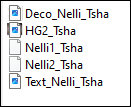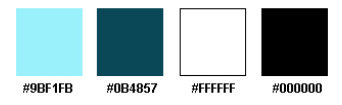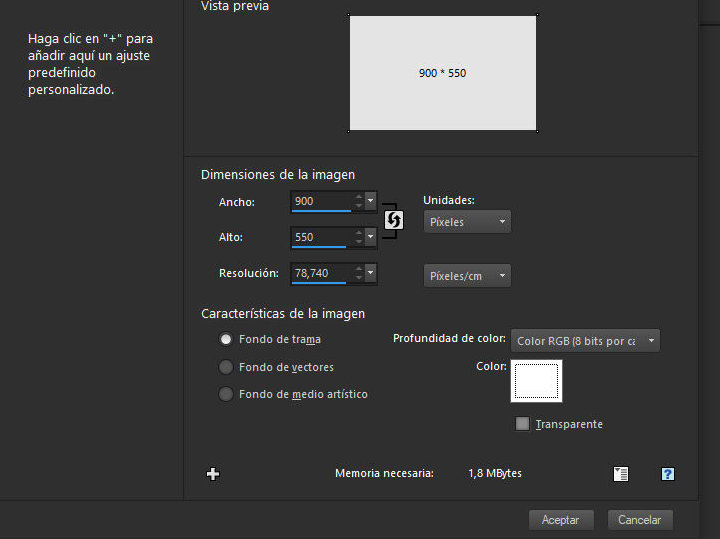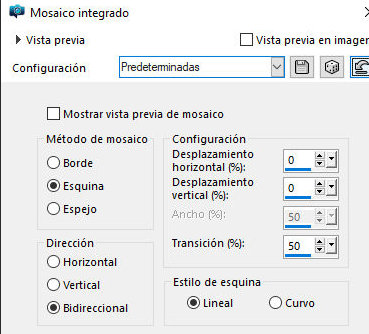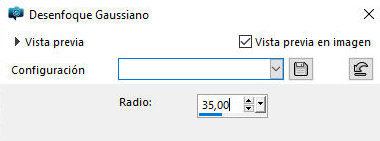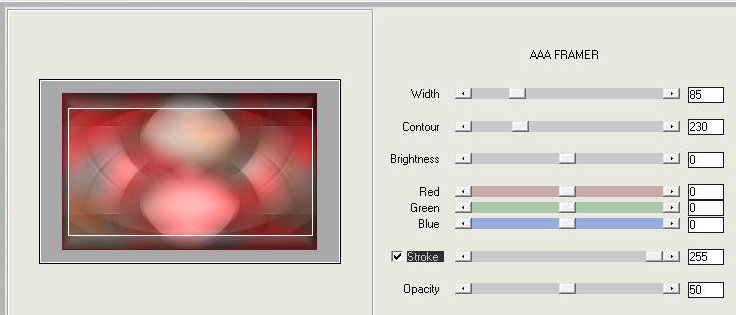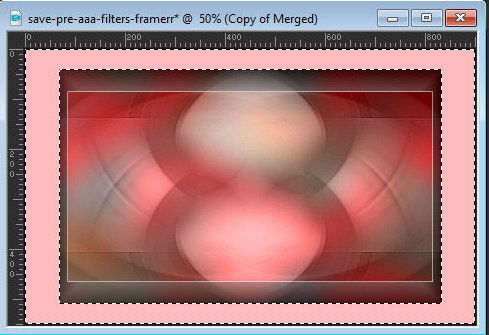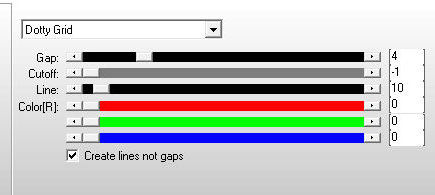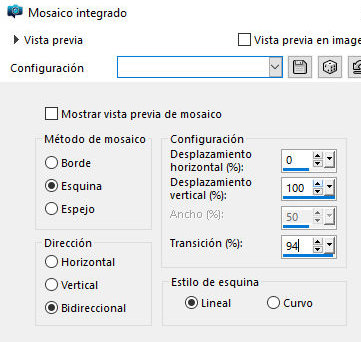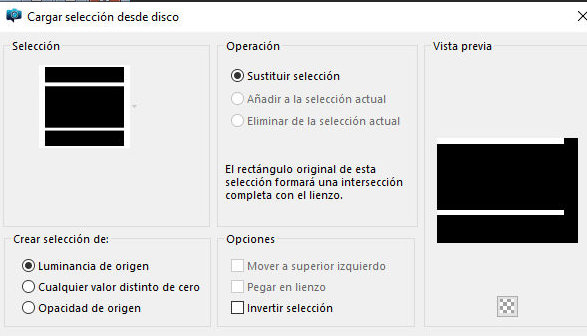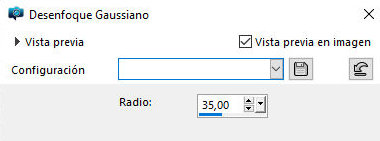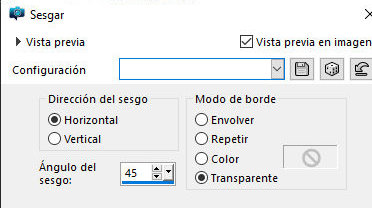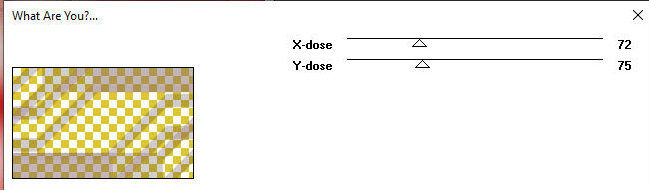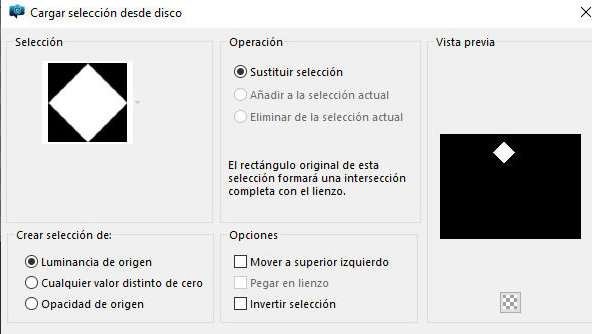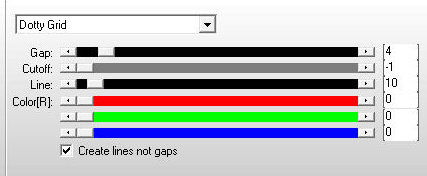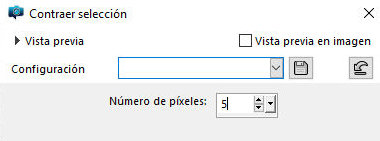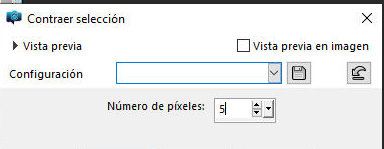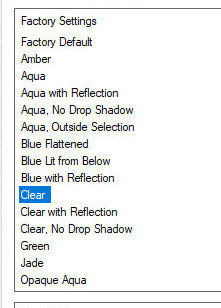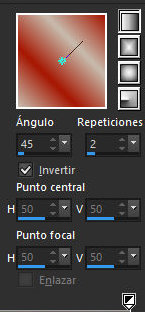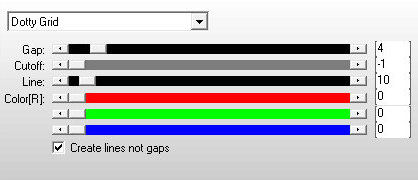|


Este tutorial es de Tshaka a quien agradezco por permitirme traducir sus
tutoriales.

Original aqui


Tubes


Material

Muchas gracias a los creadores de estos materiales.
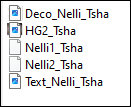

Complementos
AAA Filters - AAA Framer
AP[Lines] - Lines - SilverLining
Toadies - What Are You?
Alien Skin Eye Candy 5: Impact - Glass

Puede encontrar estos complementos en los sitios web de:
Renée
Cloclo

También puedes encontrar este tutorial traducido a estos idiomas:
(Haga clic en la bandera)




MAPA
Notas:
> Abrir el material / Duplicar (shift+d) / Cerrar los originales
> Cambie el modo de mezcla de las capas para que coincidan con sus
colores.
> En versiones anteriores de PSP Espejo Horizontal=Espejo/Espejo
Vertical=Flip/Herramienta de selección=deformación
1. Coloque las selecciones en la carpeta Selecciones de PSP.
2. Colores utilizados:
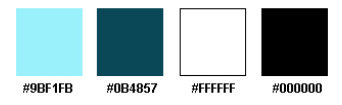
3. Abra una nueva imagen con color blanco y tamaño 900x550px.
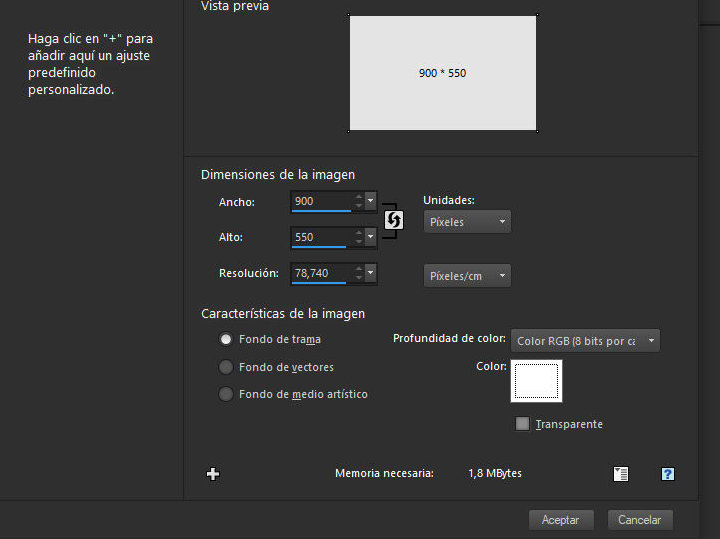
4.Selecciones / Seleccionar todo
5. Copie el tubo principal y péguelo en la selección.
6. No seleccione ninguno
7. Efectos/Efectos de imagen/Mosaico integrado: predeterminado
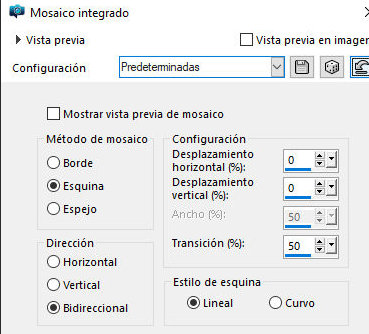
8. Ajustar / Desenfocar / Desenfoque Gaussiano = 35
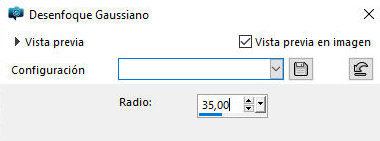
9. Agrega una nueva capa
10. Selecciones / Seleccionar todo
11. Copie la imagen [HG-Tsha] y péguela en la selección.
12. No seleccionar ninguno
13. Capas / Propiedades / Modo de mezcla: Luminancia (L)
14. Fusionar visible
15.Ajustar/Nitidez/Enfocar
16. Capas/Duplicar
17. Imagen/Cambiar tamaño: 85% - todas las capas sin marcar
18. Efectos / Complementos / AAA Filters / AAA Framer
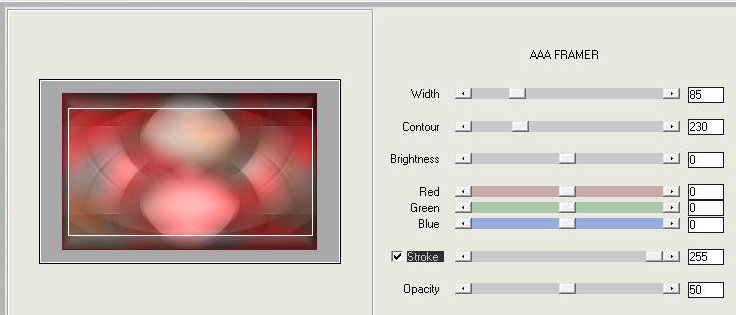
19. Selecciona este borde formado con la Varita mágica (tolerancia/fundido=0)
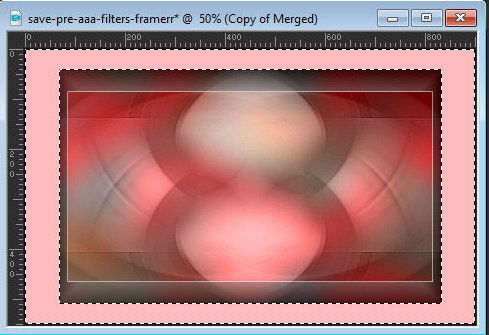
20. Selecciones / Promocionar selección a capa
21. Mantener la selección
22. Cierra esta capa (haz clic en el ojo)
23. Active la capa intermedia: copiar de fusionada
24. Sombra: 0 0 85 15 negro
25. Efectos / Complementos / AP [Lines] / Lines-SilverLining
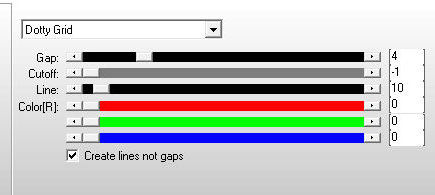
26. No seleccionar ninguno
27. Capas/Propiedades/modo de mezcla: Luz Suave
28. Capas/Duplicar
29. Imagen/Cambiar tamaño: 85% - todas las capas sin marcar
30. Efectos/Efectos de imagen/Mosaico integrado
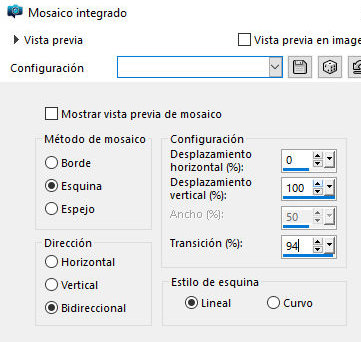
31. Sombra: 5 5 85 5 negro
32. Repita la sombra con V y H negativos.
33. Active la segunda capa desde abajo: Copia de Fusionada
34. Selecciones / Cargar selección desde disco / Selección [Nelli1-tsha]
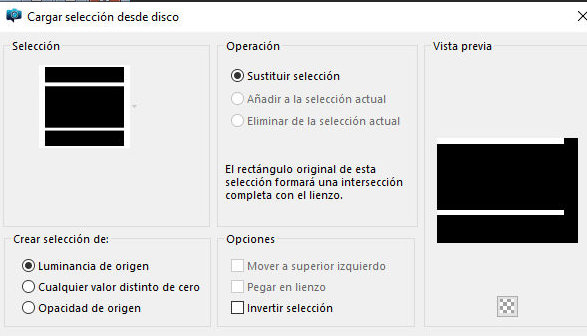
35. Ajustar / Desenfocar / Desenfoque Gaussiano=35
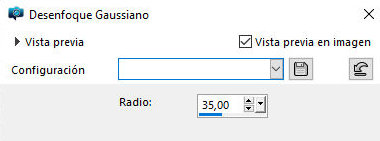
36. No seleccionar ninguno
37. Activa y abre la capa superior (haz clic en el ojo)
38. Efectos / Efectos geométricos / Sesgar
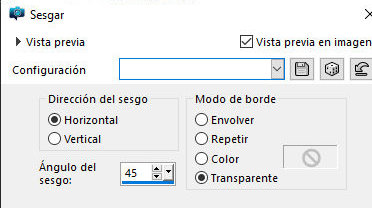
39. Efectos / Complementos / Toadies /What are you?
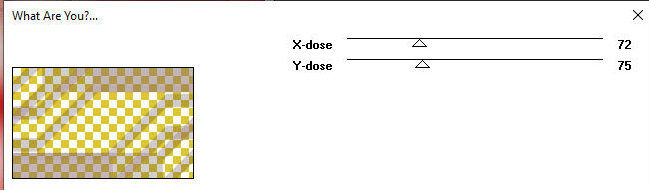
40. Capas/Propiedades/Modo de mezcla: Sobreexponer
41. Copia el tubo [Deco-nelli-tsha] y pégalo como una nueva capa.
42. Capas/Propiedades/Modo de mezcla: Multiplicar
43. Agrega una nueva capa
44. Selecciones / Cargar selección desde disco / Selección [Nelli2-tsha]
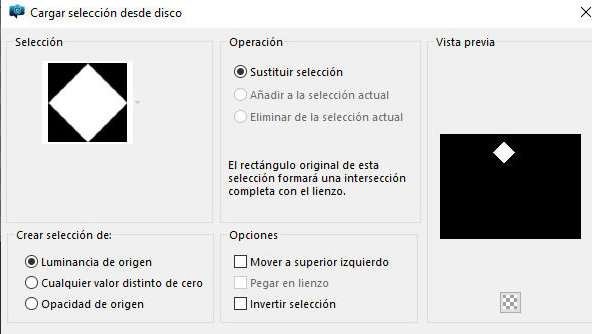
45. Pinta la selección con el color de primer plano.
46. Capas/Duplicar
47. Efectos / Complementos / AP[Lines] / Lines-SilverLining - igual
que arriba
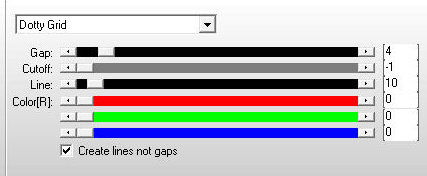
48. Selecciones/modificar/Contraer=10

49. Presiona Eliminar en tu teclado.
50. Selecciones/Modificar/Contraer=5

51. Pinta la selección con el color de fondo.
52. Selecciones/Modificar/Contraer=5
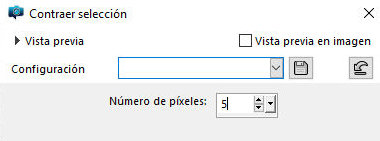
53. Presiona Eliminar en tu teclado.
54. Selecciones/Modificar/Contraer=5
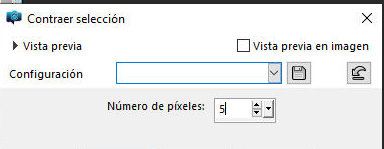
55. Efectos / Complementos / Eye Candy 5: Impact / Glass -
Preestablecido: Clear - predeterminado
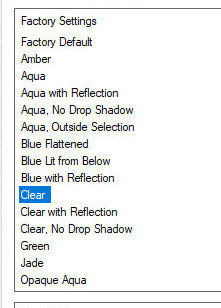
55b. No seleccionar ninguno
56. Capas/Duplicar
57. Imagen / Espejo / Espejo vertical
58. Fusionar hacia abajo
59. Sombra: 0 0 85 5 negro
60. Active la segunda capa desde la capa superior - Raster 2
61. Imagen/Redimensionar: 60% - todas las capas sin marcar
62. Sombra igual que arriba.
63. Capas/Duplicar
64. Imagen / Cambiar tamaño: 60% - todas las capas sin marcar
65. Fusionar hacia abajo
66. Capas/Duplicar
67. Imagen / Espejo / Espejo vertical
68. Imagen / Agregar bordes / Marcado simétrico:
1px / negro
20px/blanco
1px / negro
69. Selecciones / Seleccionar todo
70. Imagen / Agregar bordes / 20px / blanco
71. Sombra paralela igual que arriba
72. No seleccionar ninguno
73. Copie el tubo principal y péguelo como una nueva capa.
74. Posición a la izquierda según modelo
75. Sombra paralela de tu elección.
76. Copia el texto [Text-Nelli-tsha] y pégalo como una nueva capa.
77. Posición a la derecha según el modelo.
78. Imagen / Agregar bordes / 1px / negro
79. Selecciones / Seleccionar todo
80. Imagen / Agregar bordes / 20px / blanco
81. Selecciones / Invertir
82. Prepara un degradado lineal
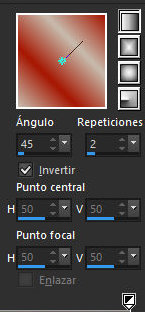
83. Pinta la selección con este degradado.
84. Efectos / Complementos / AP[Lines]/ Lines-SilverLining - igual
que arriba
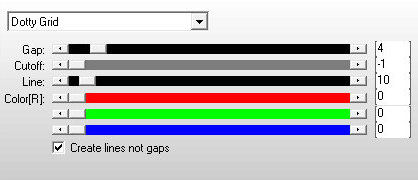
85. Sombra: 0 0 85 15 negro
86. No seleccionar ninguno
87. Imagen / Agregar bordes / 1px / negro
88. Poner firmas
89. Fusionar todo
90. Guardar como jpeg
*
Thank you Irene for testing my translations



|